
媒体管理 占存:103.91MB 时间:2022-10-14
软件介绍: 是由Realtek官方为自家的声卡推出的一款工具。Realtek高清晰音频管理起来十分的便捷,用户可以通...
Realtek高清晰音频管理器是一款由Realtek公司开发的音频驱动管理工具,专为集成其声卡芯片的硬件设备设计。其核心功能包括音频输出配置(如扬声器、耳机)、麦克风输入优化、音效增强(如虚拟环绕声、均衡器调节)以及多设备音频流管理。用户可通过图形化界面直观调整音频参数,满足游戏、影音、语音通话等不同场景需求。接下来就让华军小编为大家解答一下Realtek 高清音频管理器怎么设置耳机以及Realtek 高清音频管理器设置耳机的方法吧!
第一步
点击左下角“开始”按钮,搜索“控制面板”并点击进入。
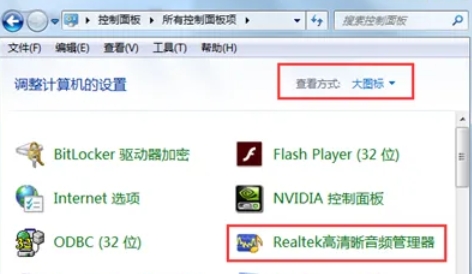
第二步
在控制面板中找到“Realtek高清晰音频管理器”(若未显示,可尝试在任务栏右下角音量图标右键选择“声音管理器”或“音频设备设置”)。
第三步
点击右上角“设置”图标(齿轮形状)。进入“高级设置”页面,找到选项:“在插入前面耳机设备时,使后面输出设备静音”
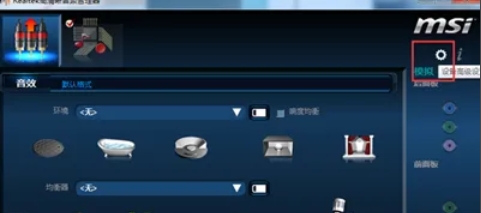
第四步
取消勾选(去掉√),点击“确定”保存。
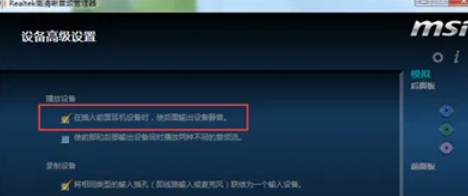
第五步
点击右下角“扳手”图标(工具图标)。“禁用插口检测”在“面板设置”中,勾选,“禁用插口检测”

第六步
点击“确定”保存。
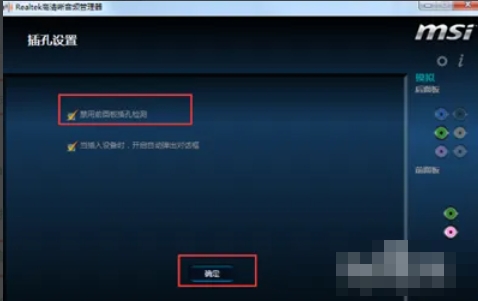
以上就是华军小编为您整理的Realtek 高清音频管理器怎么设置耳机以及Realtek 高清音频管理器设置耳机的方法啦,希望能帮到您!